Обновление прошивки на телевизоре Самсунг
Как обновить прошивку Смарт ТВ Samsung и Philips

Подготовка к Новому Году идет полным ходом. Всем ни до чего, кроме предстоящего праздника. В головах подарки, шмотки, корпоративы… И никто, совершенно никто не думает о телевизоре.
«А что телевизор? Стоит себе, есть не просит», – скажете вы. Но разве это дает вам уверенность, что он не испортит праздничный досуг тормозами и глюками? Нет? Тогда уделите ему несколько минут – установите свежую версию прошивки. F1comp ранее рассказывал, как это сделать на аппаратах марки LG. Сегодня поговорим, как обновить Смарт ТВ Samsung и Philips.
Обновить прошивку телека? А зачем???
Возможно, кто-то из читателей сейчас озадачен: что за прикол – обновлять прошивку телевизора? Вон, мол, телек родом из 80-х прошлого века ни разу не обновлялся и ничего, отлично показывает. Да, со старыми телеящиками дела обстоят именно так, но новые Смарт ТВ, наделенные «умом и сообразительностью», без прошивки жить не могут. И вот почему:
- Smart TV – это телевизор, совмещенный с компьютером. А для проявления «умственных способностей» компьютеру нужна операционная система. Прошивка – и есть операционная система Smart TV.
- Прошивка телевизора – сложная структура. В ней всегда присутствуют ошибки, уязвимости, мелкие и крупные недоработки, которые на момент выпуска остались незамеченными. Или замеченными, но неисправленными. Установка обновлений закрывает эти «прорехи», то есть делает систему безопаснее и стабильней.
- Среди TV, как и среди прочих электронных «существ», встречаются живчики и черепахи. У вас живчик? Вам повезло. Черепаха? Тоже не беда. Придать ей ускорения поможет новая прошивка. Зачастую после обновления даже у черепах вырастают крылья.
- Версии операционных систем, с которыми телевизоры поступают в продажу, не всегда поддерживают весь функционал, реализованный в аппаратной части. Это проявляется невозможностью запуска ряда приложений, чтения некоторых файлов, просмотра видео в высоком разрешении и т. п. Иногда с этим связана не лучшая цветопередача и не самый чистый звук. Установка свежей прошивки добавляет телевизору новые функции и улучшает те, которые были.
Значит, смарт-телевизор нужно обновлять, как только выйдет очередная прошивка? Скорее, да, но не сразу. Производители иногда выкладывают слишком «сырые» апдэйты, которые не повышают, а снижают качество работы ТВ. Поэтому лучше подождать и убедиться, что новая прошивка не вызывает нареканий у других пользователей.
Спешить имеет смысл лишь в одном случае – когда текущая ОС имеет очевидный, мешающий дефект. Иногда предпочтительнее ставить не самое последнее обновление, а то, которое решает конкретную проблему.
Как обновить Smart TV Samsung
Теперь – к самому процессу. Обновление умного телевизора – не только Самсунга, но и прочих марок, возможно двумя способами:
- По сети.
- С внешнего носителя (обычно USB-флешки).
В первом случае скачивание апдейта производится на самом ТВ, во втором – на другом устройстве.
Обновление по сети
Предварительный этап: подключите телевизор к Интернету с помощью LAN-кабеля или Wi-Fi.
Далее:
- Откройте с помощью пульта ДУ главное меню или настройки телевизора. В ТВ Samsung разных серий для этого предназначены кнопки «Home», «Keypad», «Menu/123» или «More».
- Откройте раздел «Поддержка». Перейдите в правую часть меню и выберите «Обновление ПО». Если последний пункт не выбирается, перезагрузите телевизор (выключите из розетки и включите), а также убедитесь, что он поддерживает связь с Интернетом.
- В разделе «Обновление ПО» выберите опцию «Обновить сейчас».
- При желании здесь же настройте установку автообновлений.
Затем придется немного подождать, пока телевизор найдет на сервере свежую версию прошивки и спросит у вас согласие на ее установку. В ответ нажмите «Да».
После этого начнется скачивание и инсталляция апдэйта. В зависимости от скорости Интернета процесс занимает от нескольких минут до получаса. По окончании установки Смарт ТВ перезагрузится.
Обновление с флешки
Предварительный этап:
- Загрузите файл прошивки на ПК. Для этого откройте раздел поддержки владельцев техники Samsung на официальном сайте и вбейте в поисковую строку номер вашей модели (указан на лейбле телевизора). Далее перейдите в рубрику «Загрузки и руководства» и выберите подходящую версию обновления.
- Возьмите флешку емкостью от 4 Гб и отформатируйте ее в Fat32.
- Распакуйте скачанный файл из архива на флешку. Для начала распаковки просто дважды кликните по архиву.
Основной этап:
- Подключите флешку к ТВ.
- Поочередно откройте разделы «Поддержка» – «Обновление ПО» и «Обновить сейчас». Согласитесь на предложение «Выполнить поиск файлов на подключенном USB-носителе».
- Подтвердите согласие на установку скачанного файла и дождитесь окончания процесса.
Когда обновление будет завершено, ТВ перезагрузится.
Как обновить Smart TV Philips
Большинство моделей смарт-телевизоров Philips работает на базе Android TV, поэтому процесс их обновления многим покажется знакомым. Различия телефонного и телевизионного Андроида в части установки апдэйтов крайне незначительны. Если вы хоть раз обновляли смартфон, то без труда справитесь и с телеком.
Обновление через Интернет
Для начала убедитесь, что ТВ подключен к глобальной сети и возьмите в руки пульт.
Затем:
- Нажмите на пульте кнопку с шестеренкой. Это откроет системную утилиту настроек.
- Войдите в раздел «Все настройки» (All settings). Выберите опцию «Обновление ПО» (Software update).
- В правой половине меню выберите «Поиск обновлений» (Search updates).
- В качестве места поиска укажите «Интернет» и нажмите «Начать» (Start).
- Подтвердите согласие на установку апдэйта нажатием «Принять» (Accept).
Дальнейшие действия пройдут без вашего участия. После успешного обновления телевизор перезапустится. Для закрепления результата производитель рекомендует ненадолго отключить питание аппарата и снова включить.
Как обновить телевизор
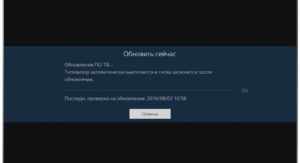
Samsung Smart TV – отличный выбор. Если вы выбрали в качестве нового телевизора Samsung Smart TV, то эта статья – действительно то, что вам нужно. Вся информация об обновлении ПО для телевизора Samsung будет представлена дальше, и единственное, что останется – выполнить необходимые действия.
Особенности марки Samsung
Почему стоит выбирать для использования именно эти телевизоры, и в чем положительные особенности марки «Самсунг»? Во-первых, конечно же, соотношение цены и качества.
В данной ценовой нише телевизоры «Самсунг» выгодно отличаются от своих аналогов наличием системы Smart TV, которая дает возможность превратить при помощи клавиатуры новую покупку в полноценный компьютер.
Эта уникальная система позволяет при наличии доступа в Интернет совершенно бесплатно обновлять контент и закачивать приложения из Сети. Таким образом, обновление «Смарт ТВ» в телевизорах «Самсунг» предлагается, как и обновления других приложений, совершенно бесплатно.
Во всех телевизорах серии «Смарт» предусмотрено наличие лучших в мире дисплеев SPVA. То есть любой элемент серии не только содержит уникальную начинку, позволяющую эффективно работать с Сетью, но и внешнее выполнение, превосходящее средние ожидания.
Немного о технологии SPVA (Super-PVA), которой оснащена серия «Смарт ТВ». Ее фирменное отличие – увеличение углов обзора и в целом усовершенствованная технология ЖК-панелей PVA.
Улучшенная система организации пикселей позволяет, в свою очередь, улучшить качество изображения на любом серийном дисплее.
Обновление телевизоров серии «Смарт» через Интернет
Можно ли обновить телевизор «Самсунг» самостоятельно, учитывая всю сложность его начинки и уникальность сочетания компонентов? В этом очередной плюс марки – интуитивно понятный интерфейс. Кроме того, для работы с телевизором возможно использование жестов или голоса. Благодаря технологии Smart Interaction, эта возможность появляется в числе остальных.
Для того чтобы узнать, как обновить «Самсунг», телевизор 4 серии «Смарт», во-первых, вы должны подключить его к Интернету. Есть два варианта подключения: по Wi-Fi или по проводу.
А) Подключение по вай-фай. Обязательно наличие названия сети и пароля доступа. К любой сети, обнаруженной устройством, лучше не подключаться.
- В зависимости от модели пульта выберите кнопки Home («домик») или Menu. В обоих случаях необходимо будет из данных пунктов перейти в меню «Настройки».
- Из «Настроек» нужно перейти в «Сеть».
- В меню «Сеть» найти «Открыть настройки сети».
- Нажав на «Открыть настройки сети», перейти к выбору сети. В данном случае — вариант «Беспроводная».
- Из появившихся вариантов выберите нужный и введите пароль от сети.
- Дождитесь сообщения «Телевизор подключен к беспроводной сети».
Если телевизор не подключится, проверяйте пароль на правильность и Caps Lock. Также возможна перезагрузка вайфай-роутера, проблема может быть в нем. Как обновить «Самсунг», телевизор 4 серии, без Сети? В случае повторных случаев отсутствия соединения обратитесь к провайдеру. Интернет обязательно должен быть подключен.
При наличии устойчивого соединения и действующего подключения, следуя инструкции, вы подключите сеть меньше чем за 10 минут.
Б) Подключение по кабелю.
Как обновить «Самсунг», телевизор 4 серии «Смарт», через проводное подключение?
Оно может быть прямым (не рекомендуется): кабель провайдера соединяется с телевизором сразу. Такой вариант не будет действовать в случае необходимости для подключения к Интернету введения пароля и логина.
Рекомендуемый вариант: соединение через роутер. Кабель провайдера подключается к роутеру, а затем телевизор также включается в него.
Для подключения через роутер:
- В маршрутизатор вставляется кабель WAN. В телевизор и роутер вставляется кабель LAN. На телевизоре место подключения кабеля LAN обозначено соответствующими буквами.
- Войдите в меню телевизора через кнопки пульта Home или Menu (в зависимости от модели пульта).
- В меню выберите «Настройки».
- В «Настройках» — «Сеть».
- Затем нужно перейти в «Открыть настройки сети».
- Тип сети – «Кабель».
- Подождите, пока завершится подключение и появится надпись «Телевизор подключен к Интернету».
Заключительные шаги
После того, как подключение к Интернету через любые варианты сетей выполнено, вопрос о том, как обновить «Самсунг», телевизор 4 серии «Смарт», по-прежнему остается актуальным – ведь пока мы выполнили только часть того, что нужно.
- В пункте «Меню» (кнопка «домик» или Menu) выберите пункт «Поддержка».
- Затем – «Обновление ПО».
- «Обновить сейчас» — телевизор проверит наличие обновлений.
- Если новые версии есть, появится вариант «Обновить сейчас?». Выберите ответ «Да».
- Подождите, пока телевизор загрузит новую прошивку, не выключайте его.
- После загрузки обновления телевизор выключится и включится опять сам.
Готово! Вы сумели самостоятельно установить обновление ПО для телевизора Samsung.
В заключение
Надеемся, что статья была для вас интересной и вы сумели найти все ответы на самые сложные вопросы. Спасибо за внимание, дорогие читатели.
Гайд как обновить прошивку на Смарт ТВ: Samsung и Philips
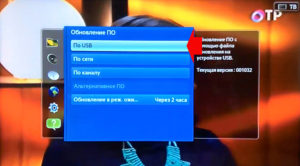
Возможно, вы задаетесь вопросом – а зачем мне обновлять прошивку телевизора? Ведь телевизор прекрасно и так работает безо всяких обновлений. Да именно так все и происходит со старыми телевизорами которые без приставки – “Смарт”.
А вот именно эти, наши Smart TV потому и называется “умными” что могут выполнять множество иных функций отличных от воспроизведения потокового телевидения и именно прошивка может добавлять новые функции и улучшать старые.
Вот несколько примеров отличия Смарт ТВ:
- Smart TV – это не совсем телевизор, скорее это телевизор совмещенный с компьютером.А любому компьютеру нужна операционная система в роли которой и выступает прошивка.
- Прошивка телевизора – сложная структура. В ней всегда присутствуют ошибки, мелкие и крупные недоработки и тд. Новые обновления исправляет эти ошибки, что делает систему стабильней и безопаснее.
- Среди TV, как и среди прочих электронных устройств бывают более или менее производительные экземпляры. И если ваш Смарт ТВ подтормаживает или даже иногда зависает новая прошивка поможет заставить работать ваше устройство шустрее.
- Изначальные версии прошивки с которой телевизоры поступают в продажу, чаще всего выходят “сырыми” и не всегда поддерживают весь функционал, реализованный в аппаратной части. Обновление прошивки на последнюю версию исправляет последние недочеты, улучшает работу системы и даже добавляет новых функций вашему телевизору.
Если вы сделали выводы что необходимо сразу обновлять версию прошивки как только выходит новая, то это правильно. Но, иногда производители могут поторопиться с обновлением и выпустить еще не готовую прошивку. Поэтому лучше лучше немного повременить с переходом на новую версию и убедиться, что она работает хорошо и стабильно прочитав отзывы пользователей именно о новой версии, после чего можно смело обновляться.
Итак – к главному, а именно к процессу обновления. Перепрошивка умного телевизора у всех производителей, возможна всего двумя способами:
- С носителя (обычно USB-флешки).
- По сети.
В первом случае вы сначала скинете прошивку на флешку и затем с нее будете заниматься установкой. Во втором – скачивание и установка будет произведена непосредственно с самого Смарт ТВ по сети.
Обновление прошивки по сети
Подключите телевизор к Интернету. Подходят оба варианта – как по сети WiFi так и с помощью – LAN кабеля. Теперь переходим к установке:
- Зайдите с помощью пульта в главное меню и/или настройки телевизора.
- Зайдите в подраздел «Поддержка». Перейдите в открывшееся меню и выберите «Обновление ПО».
- В разделе «Обновление ПО» выберите опцию «Обновить сейчас».
- Если есть желание можно установить желаемые настройки автообновления.
После этого немного подождем пока ТВ найдет на сервере последнюю версию прошивки и спросит разрешения установить ее. Нажимаем «Да».
В зависимости от скорости вашего Интернета и “веса” обновления этот процесс займет некоторое время. По истечению загрузки и последующего обновления Смарт ТВ перезагрузится уже с новой версией обновления.
Установка обновления с флешки
Скачайте файл прошивки на ПК. Для этого откройте раздел поддержки владельцев техники Samsung на официальном сайте и введите в поисковую строку номер модели вашего ТВ (указан на наклейке сзади телевизора). Далее перейдите в рубрику «Загрузки и руководства» и выберите интересующую вас версию обновления.
- Флешку желательно взять от 4 Гб. Перед работой отформатируйте ее в Fat32.
- Распакуйте загруженный файл прошивки из архива на флешку.
Итак установка:
- Подключите флешку к ТВ.
- Поочередно откройте разделы «Поддержка» – «Обновление ПО» и «Обновить сейчас».
- Нажмите “ДА” на вопрос «Выполнить поиск файлов на подключенном USB-носителе».
- Подтвердите согласие на установку скачанного файла и дождитесь окончания процесса. Телевизор перезагрузится с уже новой версией прошивки после установки.
Сервисный центр Samsung в Москве официальный сайт

-урок 1: Прошивка телевизора Samsung при помощи USB флешки
-урок 2: Прошивка телевизора Samsung через Интернет
Необязательно покупать новый телевизор, чтобы шагать в ногу с последними технологиями! Мы расскажем вам в этой статье, как установить на вашем телевизоре Samsung новейшие параметры, форматы и прочие функции от производителя, а также, как исправить старые погрешности в ПО.
Два способа быстрой прошивки телевизора Samsung
!!!Внимание!!! Если у вас возникли какие-либо сложности или вопросы по работе вашего телевизора, обратитесь к профессионалам в сервисный центр по ремонту телевизоров Samsung.
Итак, начнем с того, что существует два основных способа прошивки:
- Через порт-USB
- Через сеть Интернет
Вам может показаться, что процедура обновления ПО слишком сложная, но это не так. Единственное, что требуется от вас – это внимательность. Процедура обновления не займет много вашего времени, но принесёт массу удовольствия на выходе. Сейчас мы пошагово рассмотрим, как обновлять ПО телевизора марки Samsung первым способом — через USB.
Пошаговая инструкция обновления ПО на телевизоре Samsung через USB
- Чтобы выяснить модель вашего телевизора, откройте инструкцию, которая прилагалась к нему при покупке, либо посмотрите на корпусе сзади.
- С помощью пульта дистанционного управления зайдите в «Меню» вашего телевизора, затем — в раздел «Поддержка», далее — в раздел «Обращение в Samsung», в открывшемся окне узнайте версию ПО, установленную на данный момент.
- После этого зайдите на официальный сайт компании Samsung и найдите в поиске вашу модель телевизора.
- В появившемся снизу разделе «Загрузки» найдите файл с обновлениями (USB тип) на русском языке.
- Убедитесь в правильности модели, в том, что версия прошивки, которую вы собираетесь загрузить, более новая, чем стоит на вашем телевизоре, в выборе языка, а затем нажмите на значок справа от нужного файла для начала процесса загрузки.
- Далее возьмите флешку, она должна быть чистой и отформатированной должным образом. Скопируйте файл для загрузки на носитель USB и распакуйте, нажав на раздел «Extract».
- Флеш-карту с загруженным файлом прошивки вставьте в соответствующий разъем в телевизоре. Чтобы начать процедуру прошивки, зайдите с помощью пульта ДУ в «Меню» телевизора, далее в раздел — «Поддержка», далее – «Обновление ПО», затем – «По USB»
- На заданный вопрос «Обновить версию» выберите «Да» и дождитесь окончания установки. После стандартной перезагрузки по завершению данной процедуры, на вашем телевизоре будут доступны новые функции и параметры согласно новой установленной версии обновления ПО.
!!!Внимание!!! На некоторых последних моделях телевизоров Samsung разделы обновления ПО через USB активны только при вставлении в USB-разъем флешки со свежей версией прошивки!
Пошаговая инструкция обновления ПО на телевизоре Samsung через Интернет
Этот метод удобен автоматическим обновлением ПО без вашего непосредственного участия. Вы также можете задать определенное время перепрошивки, допустим, ночью, но не стоит потом пугаться, что ваш телевизор самостоятельно включился посреди ночи. Итак, следуйте согласно пунктам ниже:
- Зайдите с помощью пульта управления в «Меню».
- В появившемся окне выберите пункт «Поддержка».
- Затем выберите раздел «Обновление ПО».
- Нажмите в списке предложенных обновлений пункт «По сети».
- Далее найдите раздел «Обновление в режиме ожидания». Таким образом, ваш телевизор будет автоматически искать новые версии прошивки в заданный вами период времени.
Хотим обратить ваше внимание, что, несмотря на легкость и быстроту второго способа прошивки, она является не всегда самой безопасной — бывали случаи, когда телевизор во время автообновления ПО находил и самостоятельно загружал неофициальные версии. Таким образом, метод прошивки через USB является самым надежным из описанных нами способов!
Если вы сделали все верно, то после перезагрузки вашего телевизора Samsung вы сможете оценить по достоинству его новые функции!
Помогла ли вам статья?
Не помогла статья?
Вы можете задать вопрос мастерам из нашего сервисного центра, позвонив по телефону или написав свой вопрос на форму обратной связи.
Задать вопрос мастеру
Ваше сообщение отправлено.
Спасибо за обращение.
Зачем обновлять прошивку телевизора и как ее обновить на Samsung, LG, Philips, Sony и т.д

Современные телевизоры не просто трансляторы аналогового и цифрового телевидения, это маломощные компьютеры, на которые можно установить приложения, выйти в Интернет, воспроизводить мультимедиа с USB носителей и т.д.
Так же как и на компьютерах, на телевизорах используется операционная система (ОС), под эту ОС программисты пишут приложения, которые в дальнейшем можно установить на телевизор.
Мы привыкли, что на компьютерах с Wiindows, Mac OS, один или несколько раз в месяц приходят обновления и компьютер просит установить их.
Абсолютно аналогичная ситуация с современными телевизорами, на них как и на компьютерах используется своя Операционная система, которая в свою очередь совершенствуется и требует обновления. Именно об этом и пойдет речь в данной статье — Зачем и как обновить прошивку на телевизорах Samsung, LG, Philips, Sony и др.
Зачем обновлять прошивку телевизора Samsung, LG, Philips, Sony и др.?
Есть несколько причин обновления прошивки телевизоре:
1 Повышение стабильности работы телевизора. Некоторые телевизоры выходят с «сырыми» прошивками, особенно если они новые, как было с телевизорами LG и с их новой WebOS (старая прошивка NetCast). В дальнейшем эти ошибки и баги устраняются и выпускается обновленная версия программного обеспечения, установив которую вы избавитесь от всех или от части проблем с телевизором.
2 Может ускорить реакцию и скорость работы телевизора. Некоторые обновления используются для того, что бы обеспечить более высокую «отзывчивость» телевизора и повысить скорость его работы (включение, выключение, переключение каналов, функции Смарт ТВ и т.д.).
3 Добавление нового функционала. Часть обновлений касается добавления новых возможностей телевизора.
4 Решение проблем связанных с Смарт ТВ. В случае, если вы не можете найти причину проблем, связанных с Смарт ТВ, одним из возможных путей решения может быть- обновление прошивки.Могу привести личный пример, как обновление прошивки помогло решить проблему с запуском приложений на телевизоре. Ко мне обратился знакомый помочь подключить телевизор Sony к Интернету и показать как запускать и использовать Смарт ТВ.
Я согласился помочь, подключение ТВ к глобальной паутине заняло минут 5, а вот с запуском Смарт ТВ возникли проблемы- они не запускались, при запуске приложения появлялся черный экран и все.
Только после установки последней версии прошивки телевизора, приложения стали запускаться и мало того, их стало заметно больше. Из этого я сделал вывод — если не хотите иметь проблем с запуском приложений Смарт ТВ, обновляйте прошивку телевизора.
Для того, что бы понять, зачем предназначено то или иное обновление, можете зайти на сайт производителя вашего телевизора, найти там устанавливаемую версию обновления и почитать, что оно дает и какие проблемы решает.
Как обновить прошивку на Samsung, LG, Philips, Sony?
Обновление прошивки на телевизорах можно осуществить двумя способами:
1 Подключив телевизор к Интернету по LAN или Wi-Fi и обновив программное обеспечение с меню ТВ. Этот вариант, на мой взгляд, самый простой и требует минимум усилий, а именно несколько нажатий на кнопки пульта управления. Единственный нюанс этого способа, телевизор должен иметь доступ в Интернет.
2 С помощью USB носителя. Этот способ удобен тем, у кого телевизор не имеет доступа в Интернет или он временно не доступен. Для того, что бы воспользоваться этим способом, необходима USB флешка размеров 1 ГБ и больше, телевизор и компьютер/ ноутбук с выходом в Интернет.
С компьютера/ ноутбука зайдите на сайт производителя телевизора и найдите свою модель телевизора. Скачайте последнюю версию прошивки для него на USB флешку. Затем подключите флешку в телевизор и в меню телевизора выберите — Обновление программного обеспечения с USB носителя.
На телевизорах Samsung, LG, Philips, Sony, можно не следить за выпуском новых обновления, а поставить галочку в меню «Автоматический устанавливать обновления», таким образом, на вашем телевизоре всегда будет последняя версия прошивки.
Ниже предлагаю более подробное описание обновления прошивки на разных телевизорах:
Как обновить прошивку на телевизорах Самсунг.
Как обновить прошивку на телевизорах LG.
Обновление ПО для телевизора Samsung – прошивка Смарт-ТВ Самсунг через флешку, как скачать обновления с официального сайта

Основные способы обновления программного обеспечения (ПО) для SMART-TV телевизора от Samsung:
- Автоматический – без участия пользователя с помощью сети интернет.
- С помощью файла прошивки, скачанного с официального сайта и записанного на USB-накопитель.
Плюс первого метода в том, что для прошивки телевизора Samsung пользователю не нужно делать ничего. Только указать период проверки обновлений, а дальше телевизор все сделает сам.
Где скачать прошивку
Для загрузки свежего файла обновления необходимо:
- Зайти на официальный сайт Samsung, в правом верхнем углу нажать на кнопку поиска и ввести название модели нужного телевизора. Если в рекомендованных указана совпадающая модель, нажать на кнопку “Поддержка”;
- Сайт автоматически переместит пользователя к меню, на котором нужно кликнуть по кнопке “Показать больше”.
- Следующий шаг – “Загрузки и руководства”.
- Выбрать нужный файл из списка “Загрузки”.
Как обновить прошивку Смарт-ТВ от Samsung
Для запуска процедуры необходимо:
- Нажать кнопку “Source” на пульте дистанционного управления, выбрать в качестве источника вещания “ТВ”.
- Здесь же нажать кнопку “Menu”, и пройти по пути “Поддержка” – “Обновление ПО”.
- Выберите пункт «По сети«. Справа указан номер текущей прошивки, который нужно запомнить на будущее.
- Выбрать «Обновление в режиме ожидания» и выставить нужное значение.
После этого нужно отметить одну деталь. Смарт телевизор будет проверять наличие прошивки на официальном сайте спустя два часа после перехода в режим ожидания.
В случае, если новая версия будет найдена – устройство автоматически начнет процедуру, то есть само включится, загорится экран, а после того как обновится – снова уйдет в режим ожидания.
Что такое утилиты и для чего они предназначены
То есть, если в настройках ТВ указано точное время, например, два часа ночи – работа телевизора с программным обеспечением будет происходить именно в установленное время.
Юзеры на форумах часто пишут о том, что телевизор включается сам посреди ночи. Чтобы не грешить на перепады напряжения – нужно просто перевести значение этого пункта меню в положение “Выкл”.
Подготовка
Чтобы прошить смарт ТВ – потребуется флешка, соответственно, нужно сделать так, чтобы он смог ее распознать. Для этого нужно сделать низкоуровневое форматирование в файловую систему FAT32 – основной тип файловой системы, поддерживаемый телевизорами. Производить эту операцию лучше с помощью утилиты “HP USB Disk Storage Format Tool”:
- Вставить USB-накопитель в соответствующий порт, запустить утилиту.
- В верхнем выпадающем списке выбрать свой накопитель, во втором – выбрать тип файловой системы FAT. В поле “Volumelabel” можно задать новое название для флешки;
- Кликнуть по кнопке “Start”, программа предупредит о том, что все данные с накопителя будут удалены. Подтвердить, кликнув по варианту “Да”.
- Запустится процесс форматирования.
- По окончании отобразится сообщение с информацией о результатах.
- После этого, скопировать папку с прошивкой на флешку.
Как прошить телевизор
Следующее, что следует сделать для обновления телевизора Samsung – это:
- Включить ТВ, нажать на “Source”, перейти в режим “TV”, нажать кнопку “Menu” и перейти по пути “Поддержка” – “Обновление ПО” – “По USB”.
- Начнется процедура сканирования, после которой TV сообщит о том, какую версию программного обеспечения он нашел.
- Если версия установленного программного обеспечения ниже, чем версия на флешке – нужно прошиваться. Для этого нажать “Да”. Запустится копирование файлов, после этого ТВ выдаст сообщение об успешном апгрейде.
Также можно ознакомиться с видео по прошивке телевизора Самсунг.
Как обновить браузер
Браузер получает обновление с выпуском новой прошивки. Поскольку это бывает не всегда, можно зайти в Smart Hub и проверить наличие обновлений для него, либо скачать сторонний.
Прежде чем сменить браузер на Chrome или Yandex.Browser, следует убедиться в том, что имеющаяся модель телевизора поддерживает работу с одним из них.
Возможные проблемы
Что делать если:
- Кнопка «Обновление ПО» не активирована.
Зайти в SmartHub, выйти из Develop и повторить попытку апгрейда. - Устройство не распознает файл ПО, но есть уверенность в том, что оно отличается от уже установленного.
Попытайтесь использовать другой USB-накопитель или отформатировать ее снова в FAT32, повторить процесс. - Ничего не помогает, апгрейд не происходит.
Связаться со специалистами с помощью Remote Management (в телевизорах начиная с 2012 года выпуска) и обновить ПО следуя их инструкции.
Обновление прошивки телевизора Samsung

13.10.2018
Процесс ручной прошивки телевизора Samsung можно разделить на два этапа: выбор нужной версии программного обеспечения на официальном веб-сайте производителя и установка обновления на девайс посредством USB-диска. О каждом из данных этапов будет рассказано далее.
Как выбирать прошивку
При выборе прошивки для телевизора Samsung потребуется:
- Узнать модель телевизора. Модель TB-аппарата обозначается буквенно-цифровой комбинацией, найти которую можно на тыльной стороне корпуса девайса или в комплектной инструкции по эксплуатации. Важно заметить, что на корпусе пульта дистанционного управления указывается модель самого аксессуара, а не телевизора.
- Узнать версию текущей прошивки. Чтобы узнать прошивку, пользователю потребуется зайти в «Настройки» и открыть вкладку «Обновление ПО». В верхнем правом углу отобразившегося окна высветится текущая версия программного обеспечения.
- Зайти на официальный сайт Samsung. На начальной странице сайта необходимо найти строку поиска и ввести модель TB-аппарата — для удобства поиска обновления рекомендуется применить фильтр «Встроенное программное обеспечение». Далее потребуется щелкнуть по единственной в выдаче ссылке.
- Внимательно ознакомиться с представленной на отобразившейся странице таблицей. Новая прошивка должна быть доступна для установки на телевизор Samsung посредством съёмного диска и иметь более высокую в сравнении с текущим ПО версию. Также перед скачиванием файла обновления не лишним будет найти в интернете отзывы от других пользователей на данное программное обеспечение.
Выбирая прошивку вручную, пользователь должен уделить особое внимание языку интерфейса нового ПО.
Как обновить прошивку телевизора
Подробная инструкция по обновлению прошивки телевизора через USB представлена ниже:
- Скачивание файла на компьютер. Перед загрузкой файла рекомендуется повторно сравнить характеристики обновления и текущего программного обеспечения.
- Форматирование флешки в файловую систему FAT32 — формат NTFS может не поддерживаться TB-аппаратом. Для форматирования внешнего накопителя можно воспользоваться стандартными для OS Windows инструментами, доступ к которым осуществляется из левого сайд-бара хранилища. Также производитель рекомендуют использовать для установки нового ПО flash-накопитель, память которого составляет не менее 4 гигабайт.
- Распаковка архива на съемный диск. Файл с операционной системой необходимо переместить на флешку, после чего запустить загруженную программу. В отобразившемся установщике потребуется щелкнуть по клавише “Extract”, после чего дождаться окончания распаковки.
- Подсоединение flash-накопителя к TV-аппарату. Когда распаковка будет окончена, потребуется отсоединить флешку от компьютера в «безопасном режиме» и подключить аксессуар к USB-порту телевизора.
- Запуск обновления. Для запуска установки новой версии прошивки пользователю потребуется открыть системное меню настроек, перейти в «Обновление ПО», выбрать «По USB» и согласиться со стандартными условиями обновления. Спустя некоторое время телевизионный аппарат завершит установку и автоматически перезагрузится.
Устройства Samsung Smart TV также могут быть обновлены «по воздуху» — для этого необходимо:
- Подсоединить TV-аппарат к интернету — через WiFi или LAN.
- Открыть меню системных настроек TB с помощью расположенной па ПДУ кнопки “Menu”.
- Выбрать раздел «Поддержка», зайти в «Обновление ПО» и нажать по «Обновить сейчас».
- Дождаться окончания поиска.
- Подтвердить согласие на установку автоматически найденного программного обеспечения.
- Дождаться окончания загрузки и установки новой прошивки.
- Перезагрузить Смарт ТВ.
Во время установки нового ПО запрещается отключать телевизор от электрической сети.
Дополнительные рекомендации
Выполняя перепрошивку телевизора Samsung вручную, пользователь должен:
- устанавливать на TB обновление, скачанное с официального сайта производителя, а не сторонних веб-ресурсов;
- убедиться, что новая версия ПО выше старой;
- плотно зафиксировать USB-накопитель в соответствующем порту телевизионного аппарата.
Чтобы откатить прошивку, пользователю сначала потребуется установить на телевизор «нулевую» версию ПО, а только потом — желаемое обновление. После выполнение даунгрейда необходимо отключить функцию «Автообновления» системы.
Заключение
Как видно, процесс перепрошивки телевизора Самсунг не представляет собой чего-либо сложного. Для получения дополнительной консультации по обновлению программного обеспечения на TB-аппарате рекомендуется позвонить в центр поддержки клиентов производителя, доступный по бесплатному номеру 8 (800) 555-55-55.
Обновление прошивки телевизора Samsung Ссылка на основную публикацию
Обновление ПО для телевизора Samsung
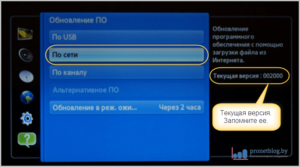
Приобретая новый телевизор, пользователи надеются на бесперебойную работу устройства.
Однако стремительное развитие технологий открывает новые перспективы и уже через полгода после покупки, казалось бы, последней модели, на рынок выбрасывают очередную новинку с «нужными» и не очень функциями.
Не исключение и компания Самсунг, у которой периодически появляются усовершенствованные воспроизводящие устройства. Чтобы не тратить деньги на покупку нового ТВ, можно просто обновить прошивку телевизора Samsung.
Способы обновления прошивки
Прошивка – это программное обеспечение, установленное на устройстве. Если своевременно сделать обновление, телевизор будет лучше работать, а также расширятся функциональные возможности агрегата. Прошивка нужна и для исправления ошибок, возникающих в ходе эксплуатации ТВ или, если предыдущие настройки «слетают», а телевизор выходит из строя.
Заменить ПО можно следующими способами:
- через флешку USB;
- прямой загрузкой через интернет.
Установка нового ПО с флешки считается безопасным вариантом обновления.
Однако, прежде, чем скачать прошивку, нужно узнать, требуются ли изменения ТВ. Кроме этого необходимо проверить ПО на совместимость с устройством. В противном случае вы не только не усовершенствуете телевизор, но еще и сломаете модель.
Обновление через интернет прямым подключением
Для такого обновления телевизор подключите к Интернету через роутер беспроводным соединением или с помощью LAN кабеля. После этого зайдите во вкладку «Меню» на ТВ и выберите пункт «Поддержка» — «Обновление ПО» — «Обновить сейчас».
Автоматически начнется скачивание и установка новой прошивки, затем телевизор самостоятельно перезагрузится. Действие выполняют несколько раз, чтобы наверняка установить последнюю версию.
После прошивки можно пользоваться функцией Smart TV.
Специалисты настороженно относятся к такому способу изменения настроек и рекомендуют скачивать ПО на флешку.
Это связано с тем, что:
- отсутствует возможность самостоятельного контроля шагов установки обновления. Иногда настройки устанавливаются с ошибками, из-за этого возникает ряд проблем. Для исправления образовавшихся недочетов приходится даже менять материнскую плату;
- если время автоматического обновления попадает на ночь или раннее утро, явно никому не понравится начавший работать в это время телевизор;
- для автоматического обновления нужна качественная связь аппарата с Интернетом. Если не успеет завершиться загрузка, а связь прервется, телевизор зависнет. Скорее всего, понадобится ремонт устройства;
- если на аппарате стоит таймер и ТВ отключится во время, которое придется на период обновления, существует большая доля вероятности, что повторного включения устройства уже не дождаться. Даже, если новые настройки почти установлены.
Если в результате установленного обновления и после перезагрузки телевизор не включился, значит, произошел сбой. Для определения причины и устранения неисправности лучше вызвать профессионального мастера.
Таким образом, ручное обновление ПО надежнее автоматического, поэтому последнее отключают. Для этого в меню выбирают: «Обновление ПО» — «Обновление в режиме» — «Выключить». Теперь вы сможете обновлять ТВ только через флешку.
Обновление ПО через USB
Новые версии ПО можно найти на серверах компании Самсунг, куда они загружаются прежде, чем будут выложены на сайт. Поэтому, если сомневаетесь, что перед вами последнее программное обеспечение, изучите сначала информацию на серверах. Возможно прошивка, которую вы хотите скачать, уже устарела.
При наличии скоростного интернета скачать ПО получится даже с мобильного телефона или планшета. Но лучше все-таки воспользоваться стационарным компьютером или ноутбуком. К ним легко подсоединить флеш-карту и подключиться к ТВ через USB. Поиск осуществляется следующим образом:
- Переходим на сайт Самсунг. В строку поиска, расположенную в верхней части страницы, вбиваем название модели. Об этом поищите информацию с обратной стороны телевизора.
- После перехода откроется новая страница с инструкцией и версией установленного ПО. Чтобы узнать номер версии, нажмите строку «Встроенное ПО», и высветится полное техническое описание конкретной модели, а также ПО, установленное на ТВ.
- Теперь найдите новинку и скачайте ее. Для этого тип загрузки выбираете через USB. Также убедитесь, что скачиваемое ПО представлено новой версией. Иначе, велика вероятность скачать уже имеющуюся прошивку или старую версию.
- Для загрузки файла используйте только очищенный USB. Флешку потребуется отформатировать прежде, чем загрузить на нее ПО. Если игнорировать этот этап и форматировать позже, информация с накопителя сотрется, а при установке обновлений, USB не найдет нужные файлы.
- На иконку, которая появится на экране, кликните мышкой, чтобы началась распаковка файла. Перед этим закройте неиспользуемые программы.
- По окончании процесса распаковки, USB с подготовленными файлами подключите к ТВ, и запустите обновление. Для этого выполните следующие действия: «Меню» – «Поддержка» – «Обновление ПО» – «По USB» – «ОК» или «Обновить сейчас». Иногда телевизор самостоятельно находит новую информацию, и установка настроек запускается автоматически.
Когда установка завершится, перезагрузите аппарат.
Обновить телевизор Самсунг с флешки или напрямую через интернет не сложно. Для получения информации о выходе новых версий ПО пройдите регистрацию на официальном сайте Samsung, где потребуется указать модель ТВ и адрес электронной почты. Регистрация подтверждается ответным письмом с почтового ящика.
